Музична продукція може бути складним світом, але з правильними інструментами можливо перетворити свої ідеї на якісні треки. LogicPro X пропонує безліч функцій редагування, які можуть полегшити тобі редагування. У цьому посібнику я покажу тобі, як ефективно редагувати вокальні доріжкисвоїх записів і видаляти небажані шуми. Давай безпосередньо поринемо у справу!
Найважливіші висновки
- З точним редагуванням ти можеш видаляти сторонні шуми зі своїх записів.
- Активація зони кліків для інструмента затемнення прискорює редагування.
- Кодування кольорів твоїх доріжок забезпечує кращий огляд.
Покрокова інструкція
1. Запис та перший перегляд доріжок
Почни з запису своїх вокальних доріжок. Після того, як ти записав свої доріжки, спочатку послухай їх і ідентифікуй області, які не використовувалися під час запису. Ці невикористані частини слід видалити, щоб уникнути ненависних шумів. У цій фазі шукай області, в яких є лише шуми дихання або сторонні шуми.
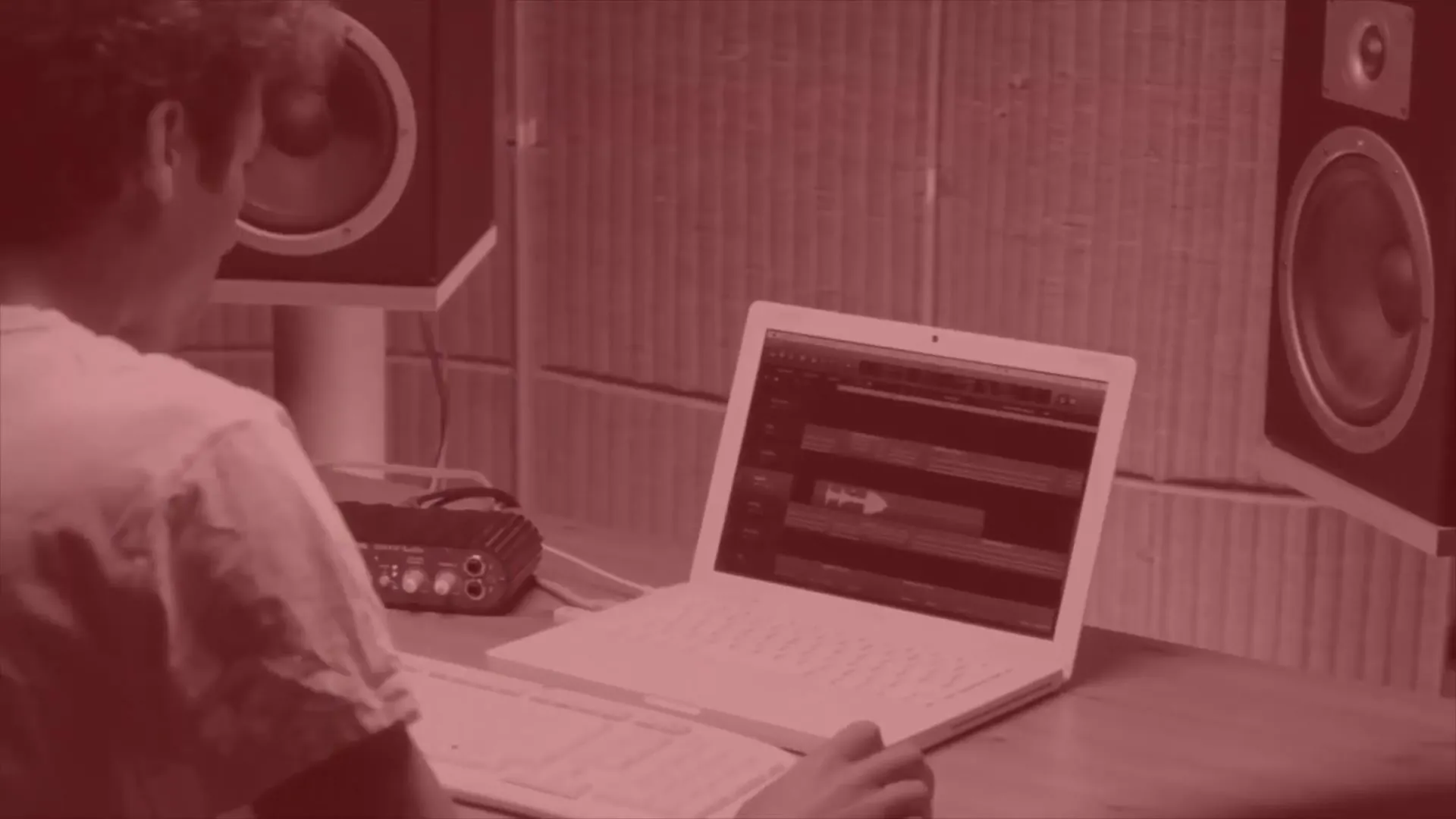
2. Активація зони кліків для інструмента затемнення
Важливим для твого редагування є активація зони кліків для інструмента затемнення. Це можна зробити через меню «Налаштування» в Logic Pro X. Перейди до «Загальні» і потім до «Редагування». Тут ти знайдеш пункт «Зони кліків для інструмента затемнення». Активація цієї функції допоможе тобі ефективно створювати згасання гучності, що буде важливо в наступних кроках.
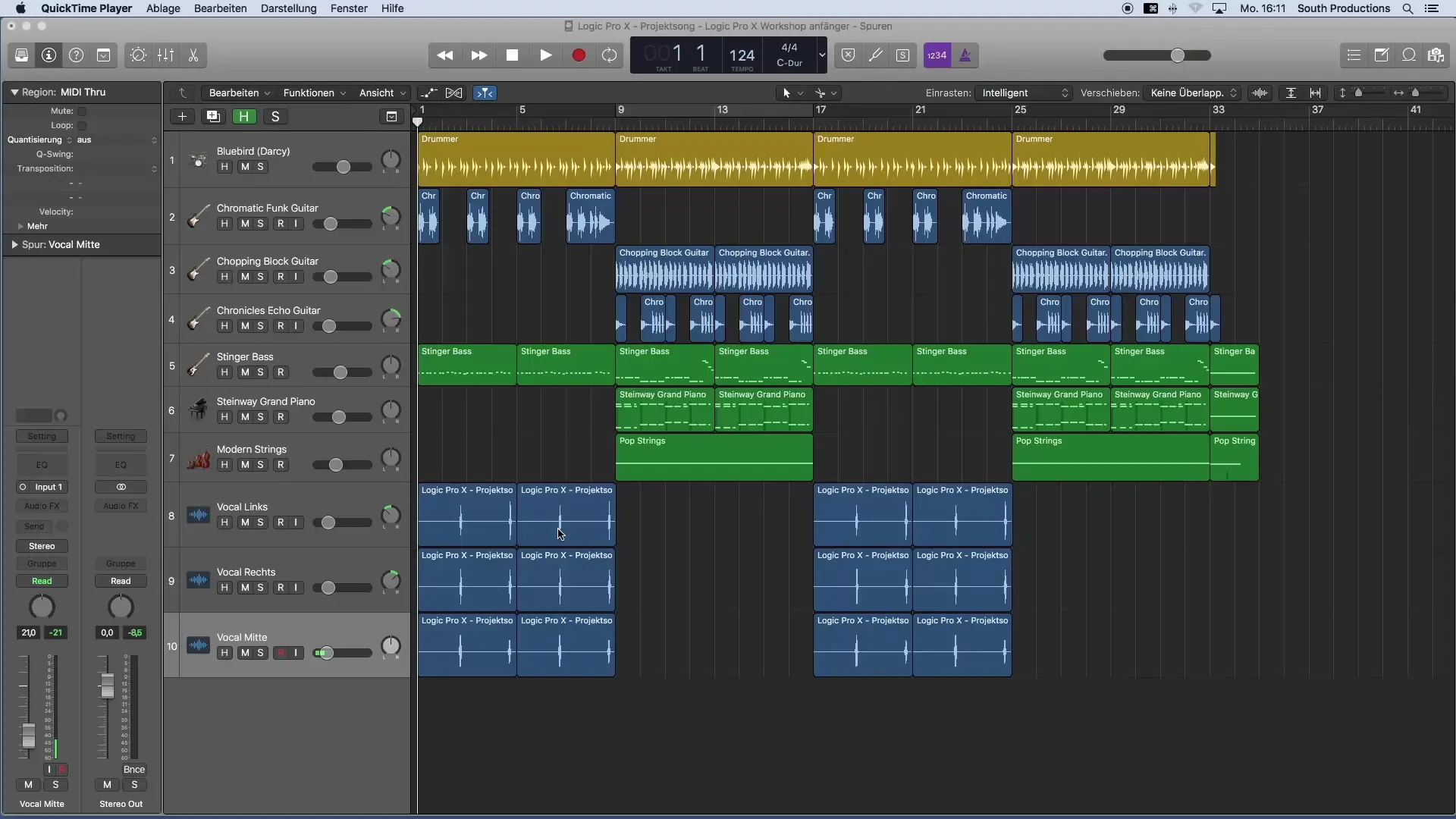
3. Зум для точного редагування
Для того, щоб краще бачити під час нарізки твоїх аудіорегіонів, доцільно зумувати. Для цього утримуй клавішу ALT і використовуйте колесо прокрутки миші для вертикального зуму. Для горизонтального зуму натисни ALT і Command, використовуючи колесо прокрутки. Це дозволяє точніше нарізати твої аудіодоріжки.
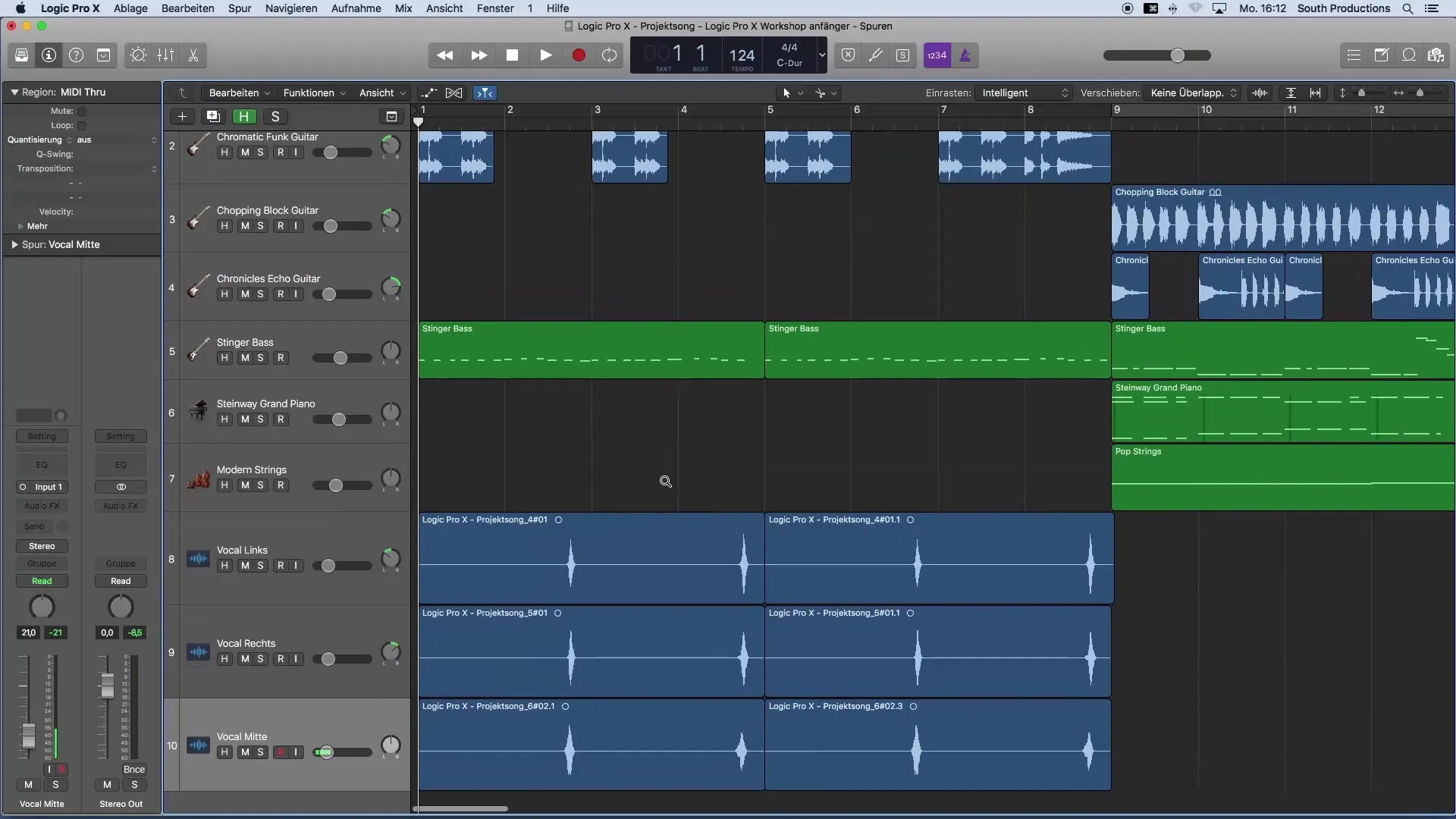
4. Нарізка регіону
Вибери регіони, які ти хочеш очистити. Утримуй клавішу Command, щоб активувати інструмент нарізки. Проведи лівою кнопкою миші по трьом регіонам, які ти хочеш редагувати. При цьому важливо не нарізати занадто близько до аудіодоріжки, щоб уникнути трісків. Переконайся, що ретельно видаляєш небажані області.
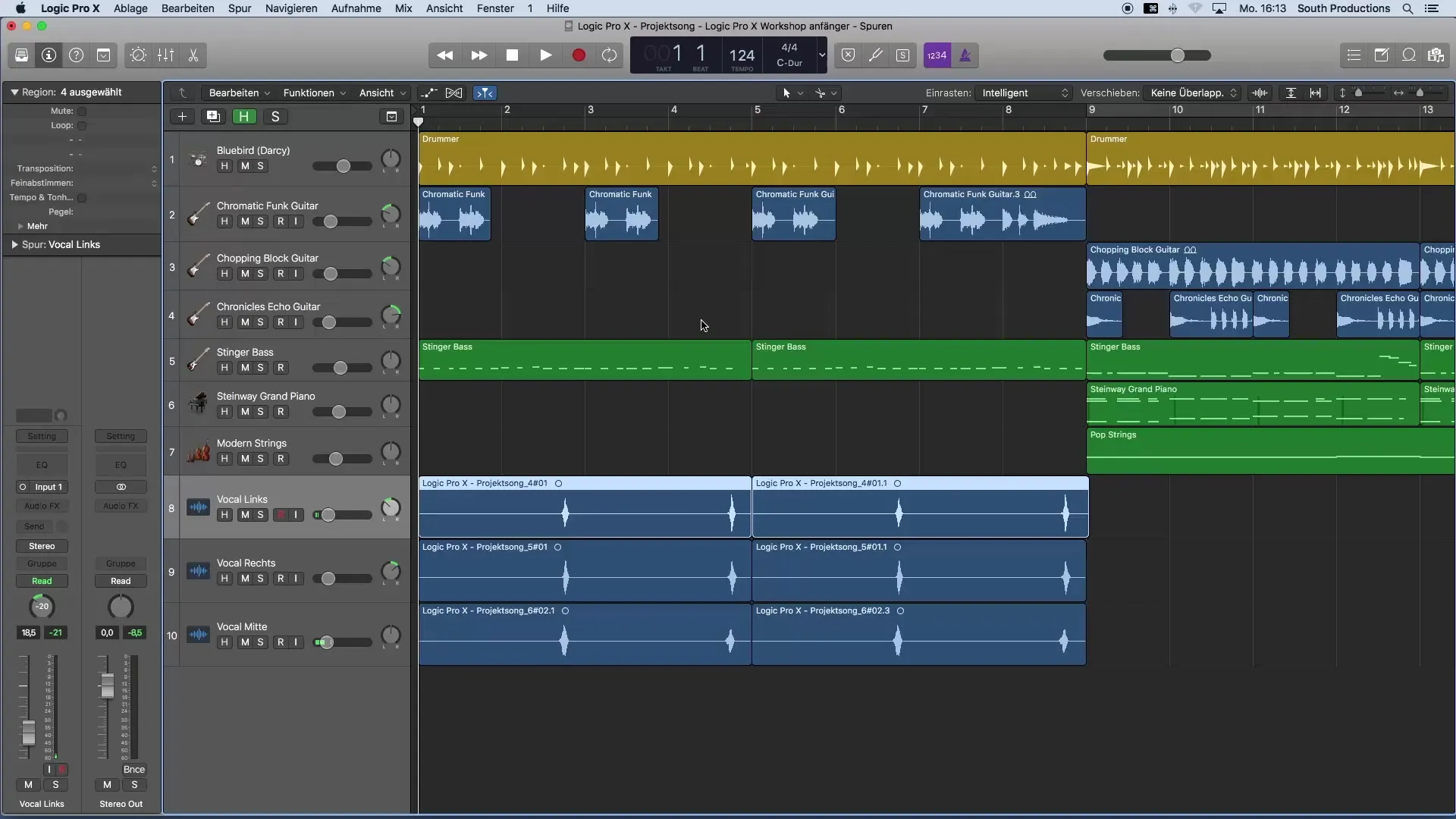
5. Видалення небажаних частин
Вибери обрізані частини і видали їх за допомогою клавіші Backspace. Ти повинен зберегти лише ті регіони, які дійсно містять корисні сигнали. Корисно зробити аудіодоріжки більш впорядкованими, переконавшись, що присутні лише потрібні частини вокальної доріжки.
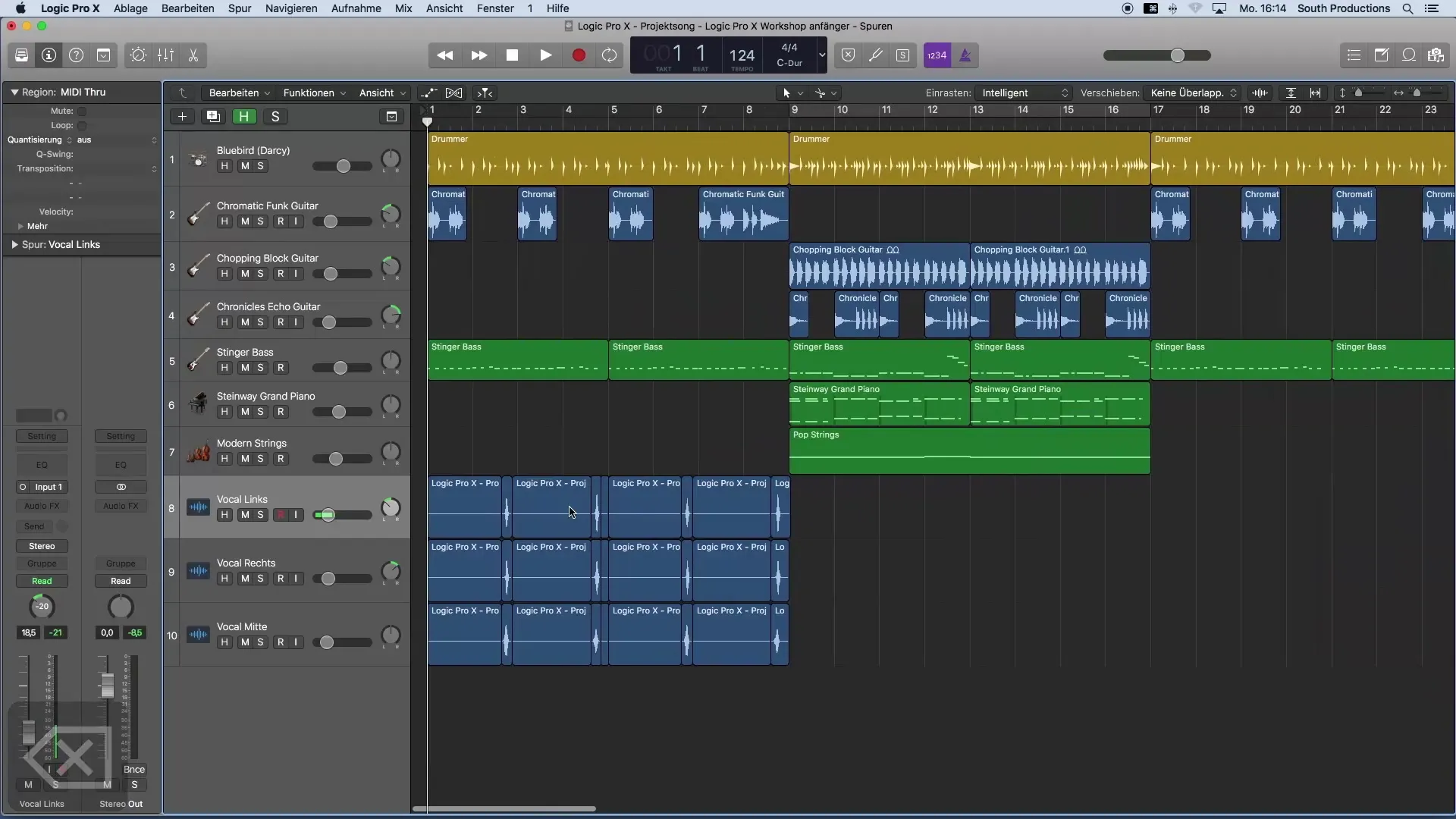
6. Соло та перевірка доріжок
Щоб слухати оброблені доріжки ізольовано, ти можеш використовувати функцію соло. Перетягни символ соло, щоб одразу поставити кілька доріжок на соло. Послухай доріжки, щоб переконатися, що все звучить чисто. Переконайся, що більше немає шумів дихання. Якщо є, слід налаштувати гучність за допомогою інструмента затемнення.
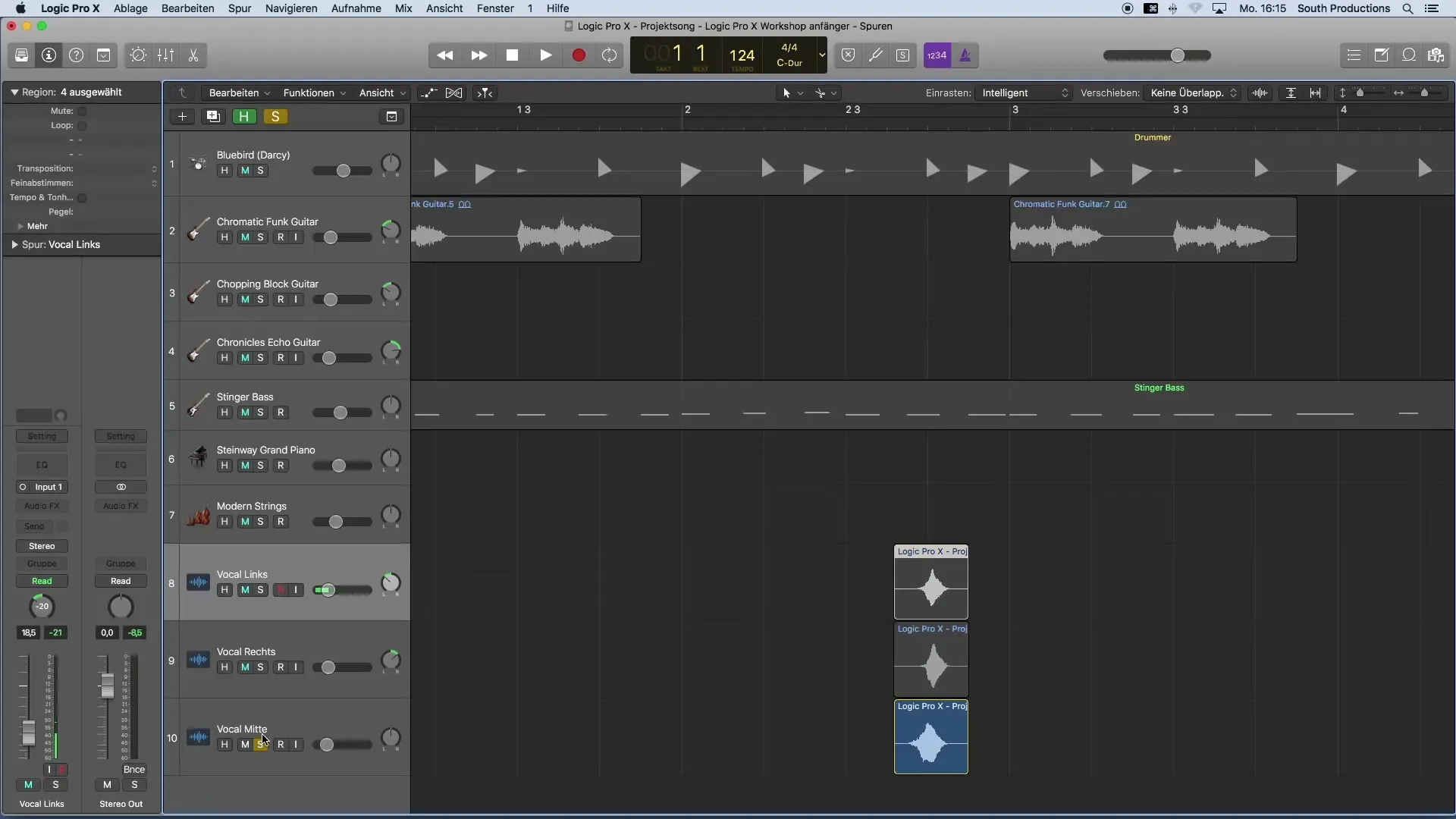
7. Використання інструмента згасання
Перейди до верхнього кута регіону і потягни інструмент затемнення, щоб плавно підвищити та знизити гучність. Це запобігає різкому закінченню доріжок і допомагає створити безшовний слуховий досвід. Переконайся, що використовуєш згасання на обох кінцях регіонів, щоб усунути небажані шуми.
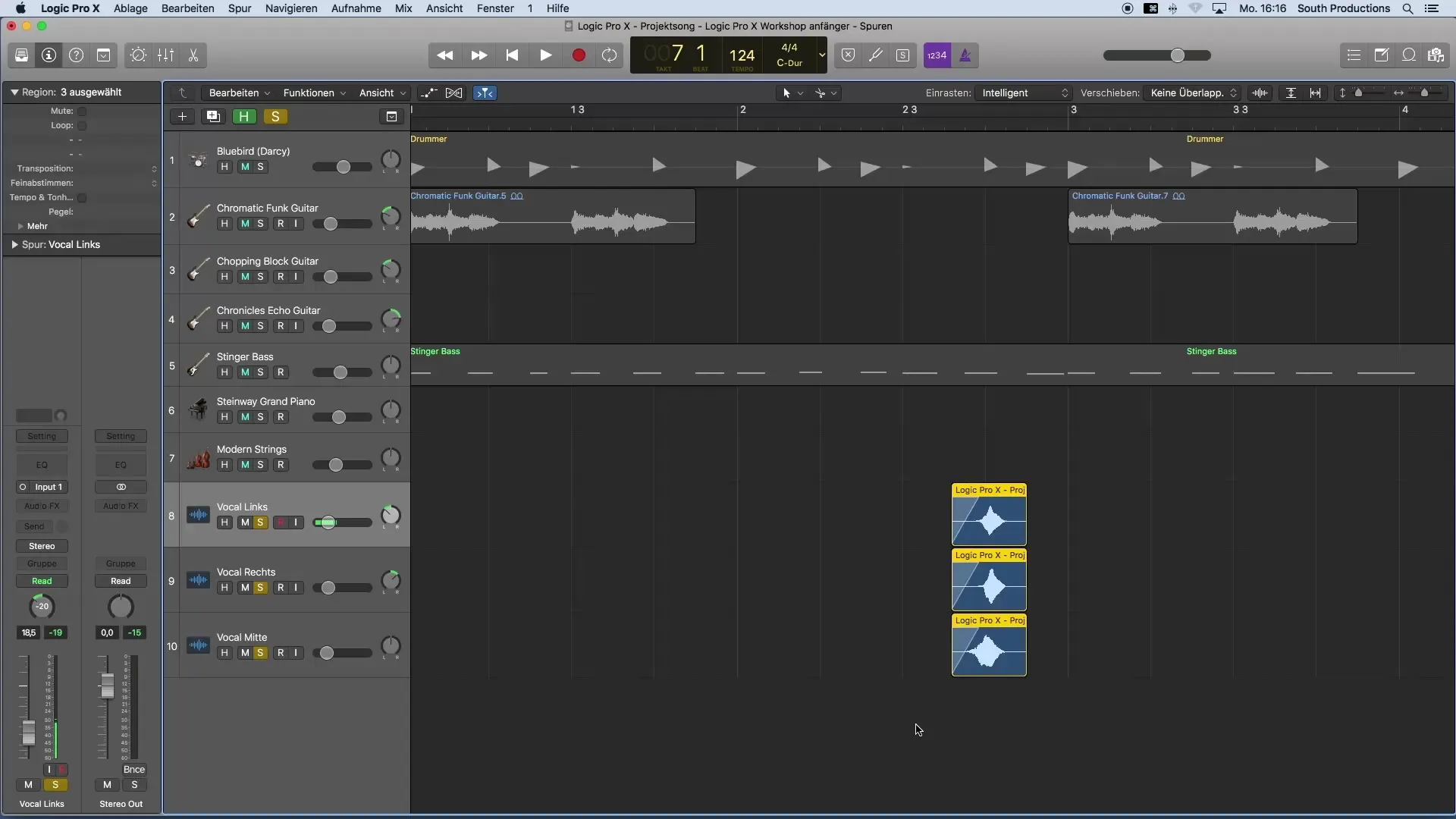
8. Копіювання та налаштування регіонів
Якщо ти хочеш використати оброблені частини в інших розділах доріжок, ти можеш скопіювати регіон. Вибери його і використай Command+C, щоб скопіювати. Перемести курсор до потрібного місця і натисни Command+V, щоб вставити регіон. Переконайся, що точно збігав позицію.
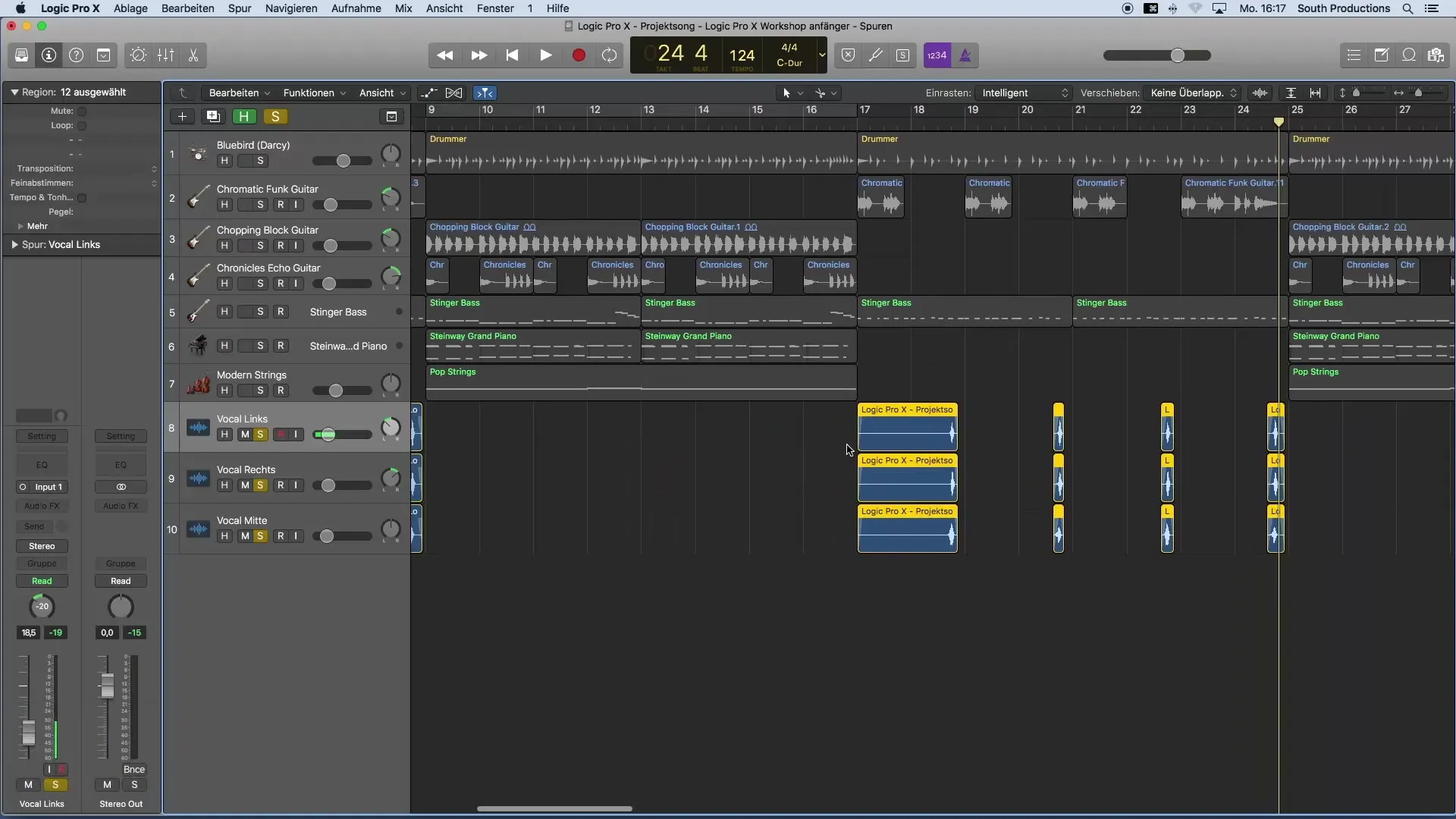
9. Порядок у проекті
Щоб зробити твої доріжки ще більш організованими, тобі слід призначити їм кольори. Використовуй кольоровий вибір, щоб позначити групи інструментів. Наприклад, барабани можуть бути жовтими, бас коричневими, гітари червоними, а вокали рожевими. Це значно полегшить тобі подальше змішування.
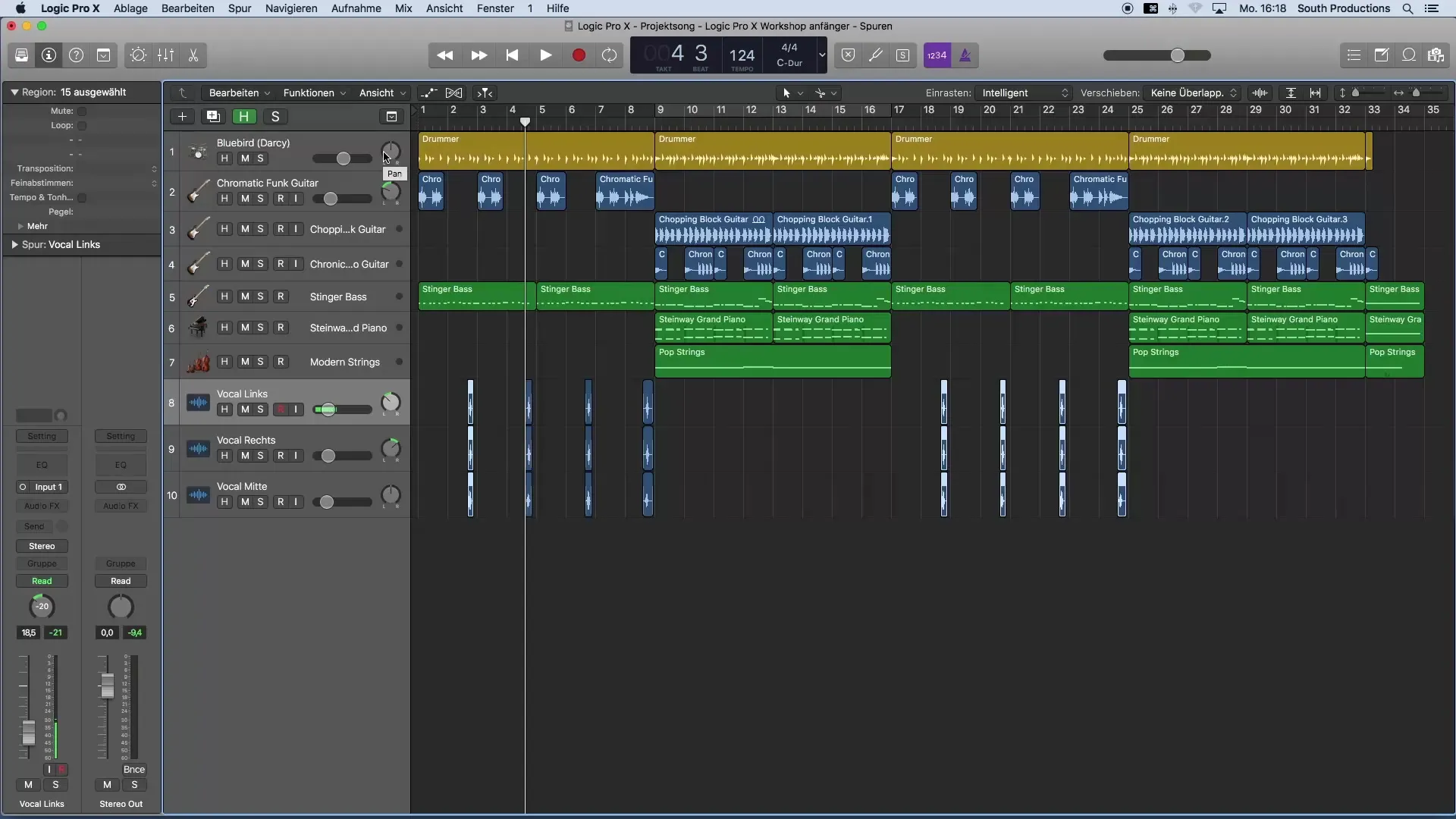
10. Остання перевірка та експорт
Перед тим як експортувати проект, послухай його ще раз. Переконайся, що всі сторонні шуми видалені та загальна картина звучить гармонійно. Якщо все в порядку, підготуй проект до експорту.
Резюме – Вступ до музичної продукції з Logic Pro X: 4 редагування
Ти тепер дізнався, як ефективно редагувати свої вокальні доріжки за допомогою Logic Pro X. Завдяки точним нарізкам, розумному використанню інструмента затемнення та кольорового кодування твоїх доріжок ти отримуєш чисті та привабливі результати.
Часті питання
Як активувати зону кліків для інструмента згасання?Перейдіть до „Налаштування“, потім до „Загальні“, далі до „Редагування“ і активуйте „Зони кліків для інструмента згасання“.
Як я можу швидше зумувати в Logic Pro X?Утримуй ALT і використовуй колесо прокрутки миші для вертикального зуму або ALT та Command для горизонтального зуму.
Як видалити небажані частини з моєї доріжки?Позначте небажані частини та натисніть клавішу Backspace, щоб видалити їх.
Як вставити згасання у моїх доріжках?Перетягни інструмент затемнення до верхнього кута регіону і налаштуй гучність, щоб створити згасання.
Як я можу призначити кольори своїм доріжкам?Використовуйте кольоровий вибір в Logic Pro X, щоб призначити різні кольори регіонам і зробити їх більш організованими.


